Как отключить индексирование Windows 10
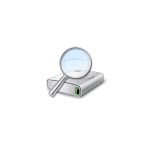 Среди различных советов на тему оптимизации Windows 10 или работы системы с SSD вы можете встретить рекомендацию отключить индексирование. Сам метод оптимизации неоднозначный, но, если вы решили, что это требуется сделать, а поиск не используете, вполне можете применить его.
Среди различных советов на тему оптимизации Windows 10 или работы системы с SSD вы можете встретить рекомендацию отключить индексирование. Сам метод оптимизации неоднозначный, но, если вы решили, что это требуется сделать, а поиск не используете, вполне можете применить его.
Отключение индексирования возможно путем изменения соответствующих параметров системы в панели управления, в том числе и для каждого диска отдельно, так и путем отключения соответствующей службы. В этой простой инструкции подробно о том, как отключить индексирование Windows 10 различными способами. Также может быть интересным: Настройка SSD для Windows 10, Программы для SSD.
- Отключение индексирования в панели управления Windows 10 и свойствах диска
- Отключить службу индексирования (Windows Search)
Отключаем индексирование Windows 10 в параметрах панели управления
Стандартный метод настройки и отключения индексирования Windows 10 — использование соответствующего раздела в панели управления:
- Откройте панель управления, а затем — Параметры индексирования. Можно просто начать набирать в поиске на панели задач слово «Индексирование», чтобы быстро открыть нужный пункт.

- В открывшемся окне вы увидите список расположений, для которых включено индексирование. Чтобы изменить этот список нажмите кнопку «Изменить».

- Снимите отметки с тех расположений, которые не требуется индексировать и примените настройки.

Дополнительно, вы можете отключить индексирование содержимого файлов на отдельных дисках (например, только для SSD) как самую затратную по ресурсам операцию индексирования. Для этого достаточно выполнить следующие шаги.
- Откройте свойства нужного диска.
- Снимите отметку «Разрешить индексировать содержимое файлов на этом компьютере в дополнение к свойствам файлам» и примените сделанные настройки.

Как видите, все сравнительно несложно, но при этом сама служба индексирования на компьютере продолжает работать.
Отключение службы индексирования Windows 10 (Windows Search)
Если вам требуется полностью отключить индексирование Windows 10, сделать это можно путем отключения соответствующей системной службы, которая называется Windows Search:
- Нажмите клавиши Win+R на клавиатуре, введите services.msc
- Найдите в списке служб «Windows Search».

- В типе запуска установите «Отключена», примените настройки и перезагрузите компьютер (если просто отключить и остановить, она запустится снова).

После этого индексирование в Windows 10 будет полностью отключено, но поиск по параметрам, системным элементам и установленным программам в панели задач продолжит работать, равно как и поиск по файлам, если использовать окно поиска в проводнике (в последнем случае вы будете видеть уведомление о том, что поиск может быть медленным, так как индексирование не выполняется).
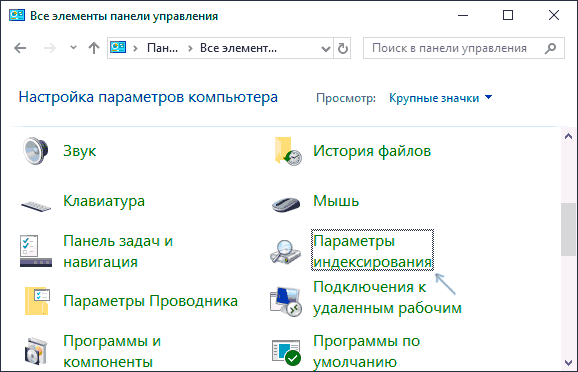

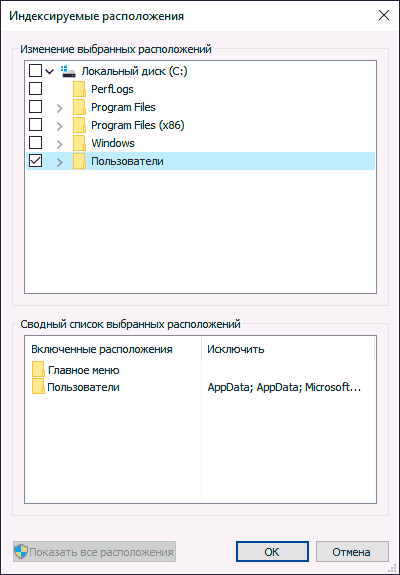



Yaroma
Как бы странно это не звучало — но есть много желающих выстрелить себе в ногу. Индексирование и службу поиска крайне нежелательно отключать, но — каждый сам себе админ.
Ответить
Алексей
Эта служба люто мучает хард, поэтому владельцам HDD лучше отключить наоборот, а если у тебя не много мелких нужных файлов на компьютере то и вовсе не нужна.
Ответить
Дмитрий
В 2020 году еще остались владельцы HDD???
Ответить
Dmitry
Остались. Не выкидывать же) Правда у меня, например, только во внешних боксах уже остались, как архивные хранилища.
Ответить
Игорь
У меня 80 Тб дискового пространства на домашнем компьютере, хотелось бы посмотреть, как вы на SSD это организуете.
Ответить
Сергей
Владею 20Tb, думал это много )
Ответить
Игорь
У меня вообще все только на ХД работает — еще со времен, когда и предыдущие компы покупались. Диски работают — поверхность без ошибок, все работает в отличие от ССД, срок годности которых 2-3 года
Поэтому вообще не собирался пока переходить на ССД
Ответить
Dmitry
Ну вообще про 2-3 года не уверен, что это так.
У меня из личных если только:
2 ssd на старом ПК (первый поставлен в 2015-м, с переустановками, рендером видео, перезаписыванием, ПК был основным компьютером до этой весны, передан сыну)
1 ssd на Intel NUC сына (2017)
1 ssd на MacBook Air 2014
2 ssd на «ноутбуке под эксперименты» (с постоянным накатыванием операционок, 2018)
2 ssd на новом ноутбуке (2021, не считается).
Ни один не показал каких-либо проблем.
Ответить
Алекс
у меня 3ссд по 25 и 65к часов наработки, работают 24/7 под сервер (840evo) и торренты (mx500), м2 (970evo) под систему ничего не вышло из строя, смарт нормальный, раньше думал ссд ненадежные начитавшись про их ресурс древних статей, поэтому на всякий пожарный использую хард под бэкап, который шумит громче всех вентиляторов, хотя и работает объективно тихо, поэтому присоединяю его раз в полгода, т.к. промежуточные бэкапы делаю на ссд под торренты.
А так да конечно если по отзывам посмотреть дешевые ссд всякие кингстоны а400 выходят пачками из строя и обычно в первые дни,
Ответить
Александр
С 2012 года пользую SSDшник, проблем 0, в 12 году это было дорого, но тем не менее оно того стоит.
Чтоб не было как Вы утверждаете 2-3 года, брать надо сразу хороший, не какое то д не пойми какого то производителя, а например как я сразу взял Kingston премиум класса, за эти годы процент износа составил всего то 12%, остаток здоровья 88%, это за 10 лет.
Да, повторюсь это мне в 2012 году ещё гривнами стоило больше 2-х тысяч, а сейчас такого класса рублями такой диск стоит порядка 7-8 тысяч.
Ответить
Виктор
Тем, кто еще не пробовал индексацию от windows, но у кого уже руки чешутся все поотключать-пооптимизировать, советую — попробуйте прежде.
Я вот без WinSearch обойтись не могу. С файлами работаю с Total Commander и дела максимально каталогизированы и четко систематизированы.. Ан, нет… Очень часто включаю старый добрый проводничок и задаю поиск… Иного пути найти инфу, особливо в документах …летней давности просто нет..
Обалденно я вам скажу работает поиск с индексацией.. Никакие плагины-ускорители поиска для TC тут и рядом не стояли..
Ну, это я тем, кто кроме танчиков еще для чего-то комп использует… ;)))
Ответить
Yaromax
Всё именно так, Total Commander прекрасен, но про системные инструменты забывать не стоит.
Ответить
BoB4uk
А что ее пробовать, она по умолчанию включена! Я знаю что когда все проиндексируется, она не будет доставать. Но раньше приходилось часто переустанавливать Виндовс и это индексация конкретно доставала, при каждом открытии проводника приходилось ждать. С тех пор, всегда отключаю индексацию на диске С: (SSD). На современных компах поиск длится не более 10-20 сек.
Ответить
Фёдор
Не только в танчики не играю, но и в прочие, ну скажем исключая косынку для перекура. С компьютерами профессионально связан почти 30 лет. Если вы не можете обойтись без WinSearch, это не значит, что он другим для выполнения работ по кругу служебных обязанностей сильно требуется, а где-то и не только поиск не нужен как зайцу пятая нога.
Ответить
Игорь
80 Тб дискового пространства, не всё заполнено, разумеется, на индексация на десятке была отключена сразу. Вообще за 25 лет работы с компьютерами её не использовал, отключал во всех системах, так же как обновление доступа к файлам при открытии папки. В TC и его аналогах никаких «ускорителей» не использовал, поиском крайне редко пользоваться приходится, и так знаю, где что искать в этой бездне файлов.
В десятке служба поиска не только файлы ищет, но необходимости в ней вообще не ощущаю, тем более что она грубо нарушает приватность и отправляет информацию о всех результатах поисковых запросов на внешние сервера.
Ответить
Дмитрий
Первым делом ставлю на комп прогу Everything — и отключаю индексации, не знаю на чем уж она там написана (видимо на с) но ресурсы не жрет, удобство и скорость +100
Ответить
Дмитрий
Чем он вам так нравится?)) Тем, что иногда по полной топит диск? Или слова он может найти в файлах Office? Или показать скрытые системные файлы? Для нормального поиска давно есть отличные программы, если вы не из леса конечно), вот например «Everything» моментально находит любой файл, для поиска непосредственно в документах «dtSearch» есть еще пара очень хороших.
Ответить
Василий
Один из лучших аналогов индексации windows — это «Everything» утилита, которая ищет всё в разы быстрее, да и нагружает систему в разы меньше.
Ответить
Dmitry
Писал про неё сравнительно недавно: https://remontka.pro/everything-search-windows/
Ответить
Kekk
Индексирование настолько хорошая штука что в новой обнове винды ее удалят, м-да, очень хорошая штука
Ответить
Тимофей
Индексирование полезно отключать, если на на компьютере сотни тысяч мелких файлов, на диске С: мало свободного места, а поиском пользуешься редко. У меня так освободилось порядка 20 гб на системном ssd (120gb). Переносить индекс на с ssd на hdd посчитал бесполезной затеей
Ответить
Илья
Я для поиска использую Everything, моментально ищет, т.к индексирует сразу весь диск, но в озу занимает 450 мегабайт.
Ответить
Я
2шт.HDD в RAID0 по 2Тб итог: 4Тб чтение 420мб/м запись 390мб/с (забит на 54%)
Норм пока хватает
Ответить